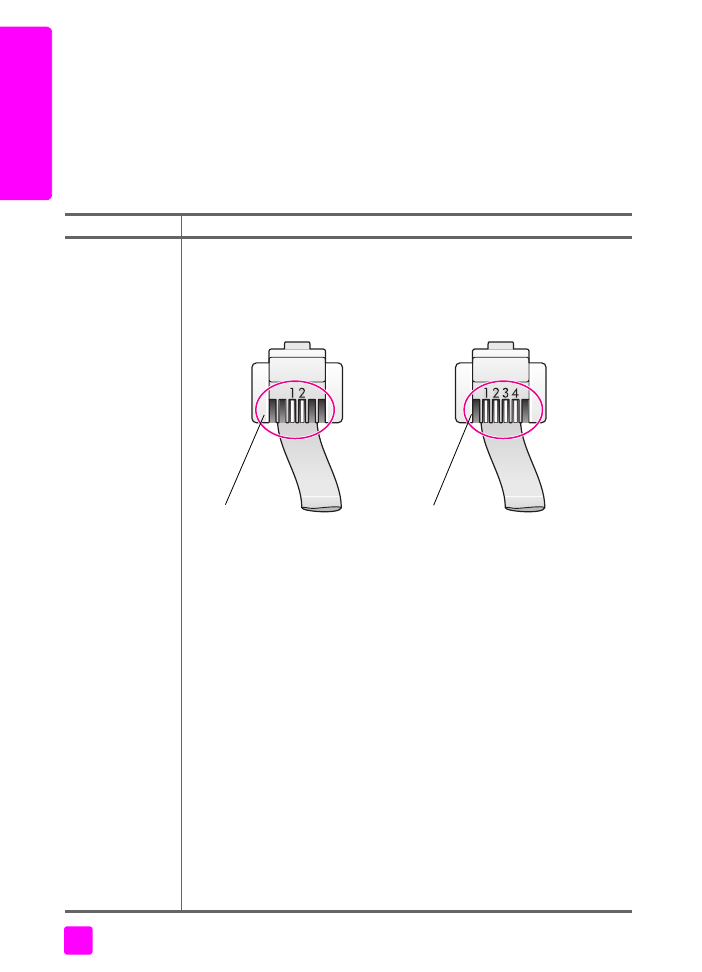
pemecahan masalah pemasangan faks
Gunakan bagian ini untuk memecahkan masalah yang mungkin Anda alami
saat memasang HP Officejet Anda untuk faks.
Untuk mendapatkan informasi mengenai cara memasang HP Officejet Anda
untuk faks, baca
pemasangan faks
pada halaman 117.
Untuk mendapatkan informasi mengenai pemecahan masalah yang mungkin
Anda alami saat menggunakan faks dengan HP Officejet, baca bagian
pemecahan masalah
hp officejet 4200 series
pada layar
hp image zone help
[bantuan zona citra hp]
yang disertakan dengan perangkat luank Anda.
masalah
kemungkinan penyebab dan solusi
Saya mengalami
kesulitan saat
mengirim faks dan
saat menerima
faks
•
Pastikan Anda menyambungkan HP Officejet dari port yang berlabel “1-
LINE” ke soket telepon dinding Anda dengan menggunakan kabel
telepon yang disediakan dalam kotak bersama HP Officejet.
*
Anda
Kabel 2 kawat ini berbeda dari kabel 4 kawat biasa, yang mungkin
Anda miliki di kantor Anda. Periksa ujung kabel dan bandingkan
dengan dua jenis kabel yang ditunjukkan di bawah:
*
Kemungkinan penyebab/solusi ini hanya berlaku di negara/wilayah yang
menerima kabel telepon 2 kawat dalam kotak bersama
HP Officejet, antara
lain
: Argentina, Australia, Brasil, Kanada, Cile, Cina, Kolombia, Yunani, India,
Indonesia, Irlandia, Jepang, Korea, Amerika Latin, Malaysia, Meksiko, Filipina,
Polandia, Portugal, Rusia, Arab Saudi, Singapura, Spanyol, Taiwan, Thailand,
Amerika Serikat, Venezuela dan Vietnam.
Jika Anda menggunakan kabel 4 kawat, cabut kabel tersebut, pakai
kabel 2 kawat yang disediakan, kemudian sambungkan kabel 2 kawat
ke HP Officejet (ke port yang berlabel “1-LINE”). Untuk mendapatkan
informasi selengkapnya mengenai cara menyambungkan kabel ini,
baca
pemasangan faks
pada halaman 117.
Catatan:
Jika kabel 2 kawat tidak cukup panjang dan Anda perlu
memanjangkannya, Anda mungkin harus membeli in-line coupler
(perangkai segaris) dan menggunakan kabel 4 kawat untuk menambah
panjang kabel. Jenis perangkai yang Anda butuhkan akan
memungkinkan Anda untuk menghubungkan kabel 2 kawat ke ujung
yang satu dan kabel 4 kawat pada ujung lainnya. Pasang kabel 2 kawat
dari port “1-LINE” HP Officejet ke satu sisi perangkai; kemudian pasang
kabel 4 kawat dari sisi perangkai yang berlawanan ke soket telepon
dinding.
Kabel 2 kawat
Kabel telepon 2 kawat tampak
ujung, yang disediakan dalam
kotak bersama HP Officejet Anda.
Kabel 4 kawat
Kabel telepon 4 kawat tampak ujung,
yang mungkin akan menyebabkan
masalah faks jika disambungkan
langsung ke HP Officejet Anda.
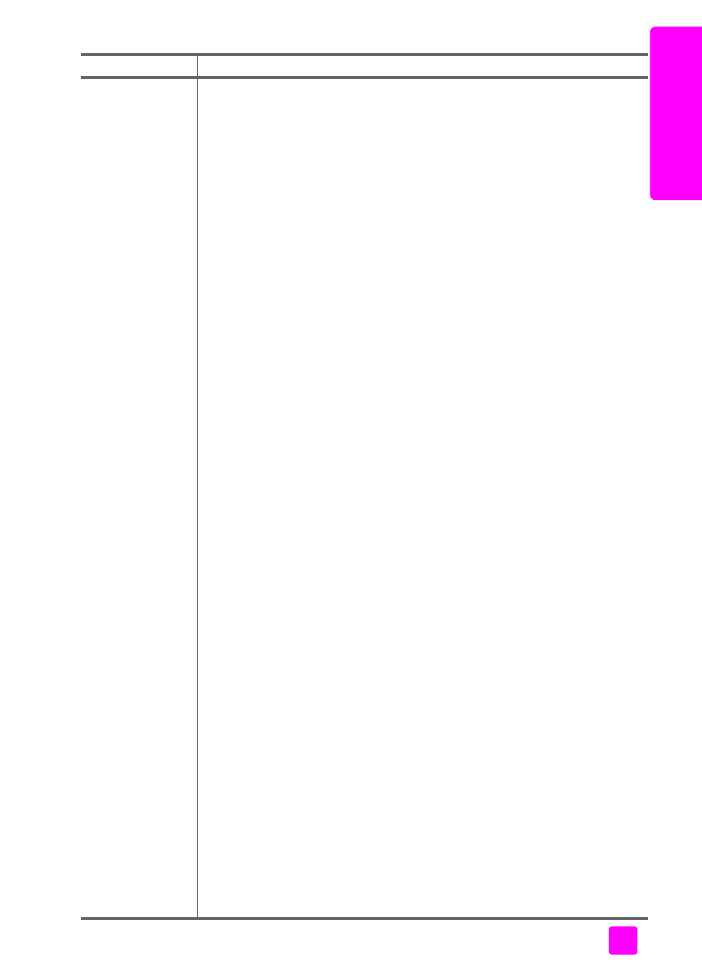
buku petunjuk
informasi pemecahan masalah
147
pe
me
ca
ha
n m
a
sa
la
h
Saya mengalami
kesulitan saat
mengirim faks dan
saat menerima
faks
(lanjutan)
•
Pastikan Anda telah dengan benar menyambungkan HP Officejet ke
soket telepon dinding dan telah dengan benar menyambungkan setiap
perlengkapan tambahan dan layanan yang berbagi saluran telepon
dengan HP Officejet Anda.
Gunakan port 1-LINE pada bagian belakang HP Officejet untuk
menyambungkan ke soket telepon dinding dan gunakan port 2-EXT
untuk menyambungkan perlengkapan lain, seperti modem komputer
atau mesin penjawab. Untuk mendapatkan informasi selengkapnya dan
diagram sambungan, baca
pemasangan faks
pada halaman 117.
•
Penggunaan pemisah saluran telepon dapat menyebabkan masalah
faks. (Pemisah adalah konektor dua kabel yang terpasang ke soket
dinding telepon.) Coba lepaskan pemisah dan sambungkan
HP Officejet langsung ke soket telepon dinding.
•
Periksa apakah saluran telepon pada soket telepon dinding berfungsi
dengan memasangkan telepon dan mencek apakah terdengar nada
sambung.
•
Saluran telepon yang bermutu rendah (berderau) dapat menyebabkan
masalah pada faks. Periksa mutu suara saluran telepon dengan
memasangkan telepon ke soket telepon dinding dan dengarkan apakah
statis atau ada derau lain. Jika Anda mendengar derau, matikan fitur
Error Correction Mode [Mode Koreksi Eror] (ECM) pada HP Officejet
Anda dan coba lagi menggunakan faks. Untuk mendapatkan informasi,
baca
menggunakan modus koreksi eror
pada halaman 67. Juga
hubungi perusahaan telepon di tempat Anda untuk melaporkan
masalah derau pada saluran Anda.
•
Perlengkapan lain yang menggunakan saluran telepon yang sama
dengan HP Officejet mungkin sedang digunakan. Misalnya, Anda tidak
dapat menggunakan HP Officejet untuk faks jika telepon sambungan
diangkat atau jika Anda sedang menggunakan modem PC Anda untuk
mengirim e-mail atau mengakses Internet.
•
Jika Anda menggunakan digital subscriber line (DSL), pastikan filter DSL
sudah terhubung atau Anda tidak akan dapat berhasil menggunakan
faks. Dapatkan filter DSL dari penyedia jasa DSL Anda. Filter DSL
menghilangkan sinyal digital yang akan memblokir HP Officejet
sehingga komunikasi dengan saluran telepon tidak baik. Untuk
mendapatkan informasi mengenai cara menghubungkan filter DSL,
baca
menggunakan faks pada saluran DSL
pada halaman 118.
•
Periksa pesan eror pada tampilan panel depan HP Officejet Anda.
Sampai kondisi eror produk berhasil diselesaikan, Anda tidak akan
dapat mengirim atau menerima faks. Untuk mendapatkan informasi
mengenai penyelesaian kondisi eror, baca bagian pemecahan masalah
hp officejet 4200 series
pada layar
hp image zone help [bantuan zona
citra hp]
yang disertakan dengan perangkat lunak Anda.
•
Jika Anda menggunakan konvertor PBX atau ISDN, pastikan
HP Officejet terhubung ke port yang ditetapkan untuk penggunaan faks
dan telepon.
Perhatikan bahwa sebagian sistem ISDN memungkinkan Anda
mengkonfigurasi port untuk perlengkapan telepon tertentu—misalnya,
Anda mungkin telah menetapkan satu port untuk telepon dan faks
Group 3 dan port lain untuk tujuan serba-guna. Jika Anda tetap
mengalami masalah saat menghubungkan ke port faks/telepon, coba
gunakan port yang ditetapkan untuk tujuan serba-guna (mungkin
berlabel “multi-combi" atau yang serupa).
masalah
kemungkinan penyebab dan solusi
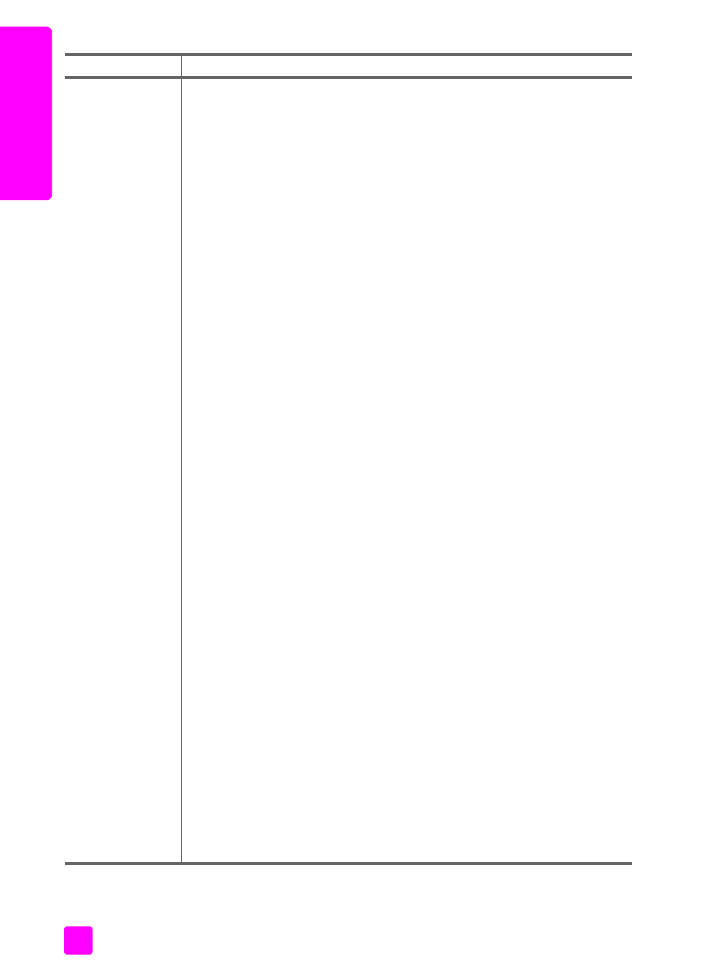
hp officejet 4200 series
chapter 13
148
pe
me
ca
han
mas
a
lah
Saya tidak dapat
menerima faks,
tapi saya dapat
mengirim faks
•
Fitur Rings to Answer [Dering ke Jawab] mungkin tidak diatur untuk
menjawab setelah jumlah dering yang sesuai untuk pemasangan kantor
Anda. Untuk mendapatkan informasi selengkapnya, baca
cara memilih
pemasangan faks yang tepat untuk kantor Anda
pada halaman 120.
•
Jika Anda memiliki layanan voice mail pada nomor telepon yang sama
yang Anda gunakan untuk panggilan faks, Anda harus menerima faks
secara manual, bukan otomatis. Untuk mendapatkan informasi
mengenai pemasangan faks bila Anda memiliki layanan voice mail,
baca
pemasangan faks
pada halaman 117. Untuk mendapatkan
informasi mengenai cara menerima faks secara manual, baca
menerima faks secara manual dari telepon
pada halaman 48.
•
Jika Anda memiliki modem PC pada saluran telepon yang sama
dengan HP Officejet Anda, pastikan bahwa perangkat lunak modem
tidak diatur untuk menerima faks secara otomatis. Modem dengan fitur
penerimaan faks otomatis yang diaktifkan, akan mengambil alih saluran
telepon untuk menerima semua faks yang masuk, yang akan mencegah
HP Officejet untuk menerima panggilan faks.
•
Jika Anda memiliki mesin penjawab pada saluran telepon yang sama
dengan HP Officejet, Anda mungkin mengalami salah satu masalah
berikut:
–
Pesan keluar Anda mungkin terlalu panjang atau terlalu nyaring
untuk memungkinkan HP Officejet mendeteksi nada faks sehingga
mesin faks pemanggil mungkin memutuskan panggilan.
–
Mesin penjawab Anda mungkin tidak mendapat waktu jeda yang
cukup setelah pesan keluar Anda untuk memungkinkan HP Officejet
mendeteksi nada faks. Masalah ini lebih sering terjadi dengan
mesin penjawab digital.
Tindakan berikut mungkin membantu menyelesaikan masalah ini:
a. Cabut mesin penjawab, lalu coba mengirim faks. Jika pengiriman
faks berhasil, mungkin mesin penjawab yang menjadi penyebab
masalahnya.
b. Hubungkan kembali mesin penjawab dan rekam ulang pesan keluar
Anda. Pastikan pesan sesingkat mungkin (tidak lebih dari 10 detik)
dan Anda berbicara dengan lembut dan pelan saat merekamnya.
Coba kembali mengirim faks.
•
Jika Anda memiliki pola dering khusus untuk nomor telepon faks Anda
(menggunakan layanan dering berbeda dari perusahaan telepon di
tempat Anda), pastikan fitur Answer Ring Pattern [Pola Dering Jawab]
pada HP Officejet Anda diatur ke jumlah yang sesuai. Misalnya, bila
perusahaan telepon telah menetapkan pola dering ganda ke nomor
faks Anda, pastikan Double Rings [Dering Ganda] dipilih sebagai
pengaturan Answer Ring Pattern [Pola Dering Jawab]. Untuk
mendapatkan informasi mengenai perubahan pengaturan ini, baca
mengubah pola dering jawab (deringan berbeda)
pada halaman 65.
Perhatikan bahwa sebagian pola dering tidak dapat dikenali
HP Officejet, seperti pola dengan deringan pendek dan panjang yang
bergantian. JIka Anda memiliki masalah dengan pola dering jenis ini,
minta perusahaan telepon di tempat Anda untuk menetapkan pola
dering yang tidak silih berganti.
masalah
kemungkinan penyebab dan solusi
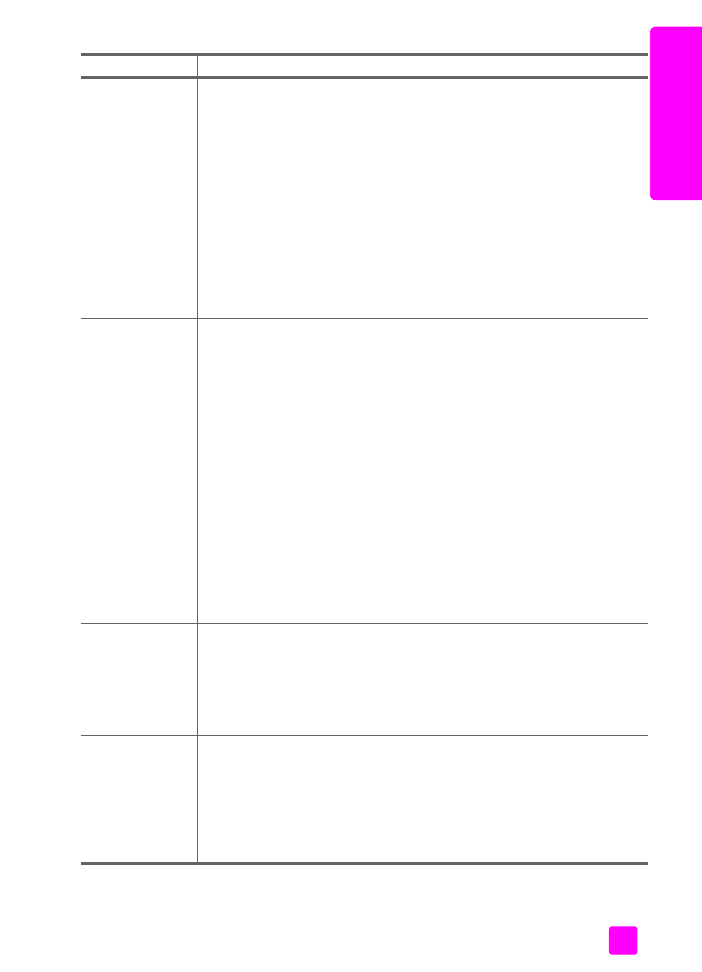
buku petunjuk
informasi pemecahan masalah
149
pe
me
ca
ha
n m
a
sa
la
h
Saya tidak dapat
menerima faks,
tapi saya dapat
mengirim faks
(lanjutan)
•
Jika Anda menggunakan layanan dering berbeda, pastikan bahwa fitur
Answer Ring Pattern [Pola Dering Jawab] pada HP Officejet Anda diatur
ke All Rings [Semua Dering]. Untuk mendapatkan informasi, baca
mengubah pola dering jawab (deringan berbeda)
pada halaman 65.
•
Jika HP Officejet Anda berbagi saluran telepon dengan jenis
perlengkapan telepon lain – seperti mesin penjawab atau modem PC –
tingkat sinyal faks mungkin menjadi berkurang sehingga menyebabkan
masalah penerimaan faks.
Untuk mengetahui apakah perlengkapan lain menyebabkan masalah,
cabut semua perlengkapan kecuali HP Officejet dari saluran telepon,
lalu coba menerima faks. Jika penerimaan faks berhasil tanpa
perlengkapan lain, maka satu atau lebih dari perlengkapan itu yang
menyebabkan masalah; coba menambahkan perlengkapan tersebut
satu per satu dan gunakan faks, sampai Anda mengetahui
perlengkapan mana yang menyebabkan masalah.
Saya tidak dapat
mengirim faks,
tapi saya dapat
menerima faks
•
Jika Anda menggunakan sambung cepat untuk menghubungi nomor
faks, HP Officejet mungkin terlalu cepat menyambungkannya. Untuk
mengatasi masalah ini, coba salah satu hal berikut:
–
Coba secara manual menyambungkan nomor faks dari panel depan
HP Officejet atau dari telepon yang terpasang. Untuk mendapatkan
informasi, baca
mengirim faks menggunakan sambungan monitor
pada halaman 43 atau
mengirim faks secara manual dari telepon
pada halaman 44.
–
Buat ulang pengaturan sambung cepat dan masukkan sejumlah
jeda. Untuk mendapatkan informasi, baca
membuat entri speed-dial
[sambung cepat] individu
pada halaman 57.
•
Jika saluran telepon Anda memiliki sistem PBX, pastikan Anda
menyambungkan nomor dari saluran sambungan keluar sebelum
menyambungkan nomor faks.
•
Mesin faks penerima mungkin mengalami masalah. Untuk memeriksa
hal ini, coba hubungi nomor faks dari telepon dan dengarkan, apakah
ada nada faks. Jika Anda tidak mendengar nada faks, faks penerima
mungkin tidak dihidupkan atau tidak terhubung , atau layanan voice
mail mungkin mengganggu saluran telepon penerima.
Nada faks
terekam hanya
pada mesin
penjawab
•
Jika Anda memiliki mesin penjawab pada saluran telpon yang sama
yang Anda gunakan untuk panggilan faks, Anda harus
menyambungkan mesin penjawab langsung ke HP Officejet (atau
melalui modem PC yang terhubung langsung, jika berlaku) seperti yang
dijelaskan dalam
pemasangan faks
pada halaman 117. Jika Anda
tidak menghubungkannya seperti yang disarankan, nada faks dapat
terekam pada mesin penjawab telepon Anda.
Saya mendengar
statik pada
saluran telepon
saya setelah
menghubungkan
HP Officejet
•
Jika Anda tidak menghubungkan HP Officejet dari port berlabel “1-
LINE” ke soket telepon dinding dengan menggunakan kabell telepon
yang disediakan dalam kotak bersama HP Officejet, Anda mungkin
mendengar statik pada saluran telepon dan Anda mungkin tidak akan
berhasil menggunakan faks.
*
Kabel 2 kawat khusus ini berbeda dengan
kabel 4 kawat biasa yang mungkin Anda miliki di kantor Anda. Untuk
mendapatkan informasi selengkapnya, baca
Saya mengalami kesulitan
saat mengirim faks dan saat menerima faks
pada halaman 146.
masalah
kemungkinan penyebab dan solusi
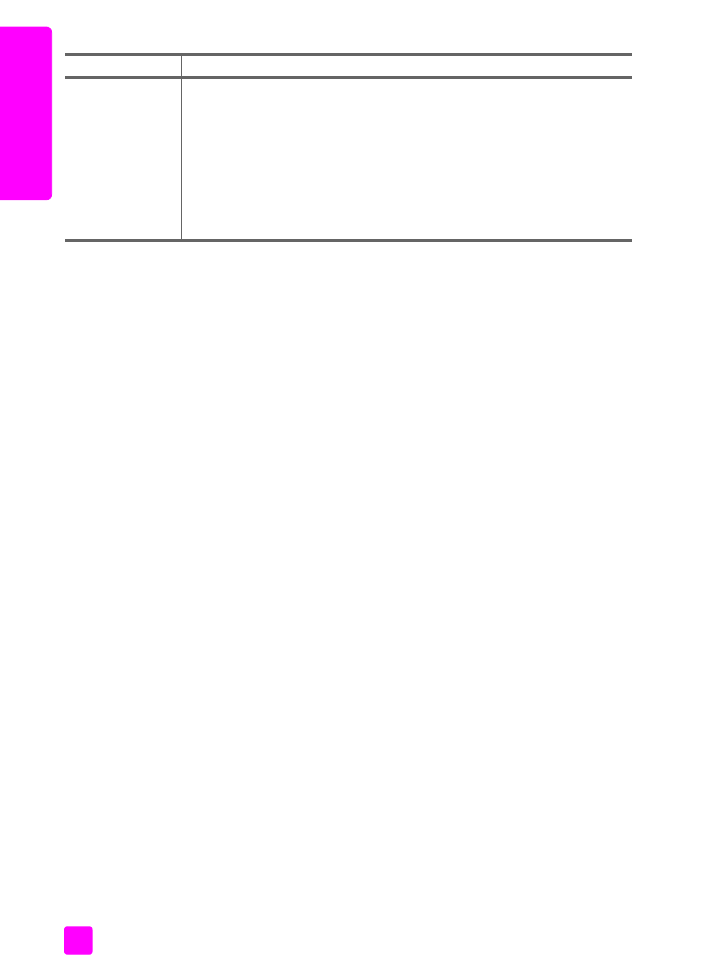
hp officejet 4200 series
chapter 13
150
pe
me
ca
han
mas
a
lah